Antes de mais nada, através deste tutorial aprenda como corrigir erros na fórmula do Excel usando o ChatGPT. Devido ao avanço tecnológico, é possível utilizar a inteligência artificial (IA), para nos ajudar no dia a dia, como detectar erros ortográficos, pesquisar sobre temas complexos e entre outros.
Uma aplicação muito interessante com IA, é localizar erros nas fórmulas do Excel.
Pois, quando temos uma base muito grande de dados no Excel, muitas vezes, utilizamos várias funções que pode apresentar erros e até localizar o problema e solucionar, podemos perder muito tempo.
Sendo assim, utilizar IA do ChatGPT para encontrar e solucionar esta falha, será de grande ajuda.
Em vista disso, colocaremos em prática essa ação!
Faça o Download da Planilha da Aula para Praticar este Tutorial:
Corrigir os Erros de Fórmula do Excel com ChatGPT
Antes de aprofundarmos no exemplo prático no Excel, é preciso que você tenha o link do ChatGPT: OpenAI Login App.
No caso, ele será a IA que vai nos ajudar a solucionar o problema em nossa tabela.
Na tabela do Excel do nosso exemplo, temos os valores de faturamento total das regiões Sul, Sudeste, Norte, Nordeste e Centro-Oeste, o total de lojas e o faturamento adquirido por loja.
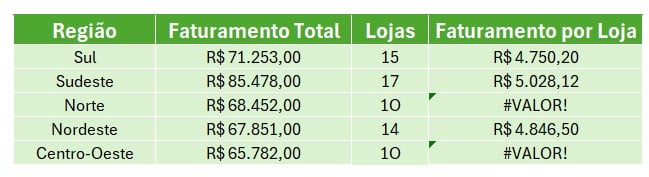
Veja que, os faturamentos das lojas do Norte e Centro-Oeste, estão com o erro #VALOR!.
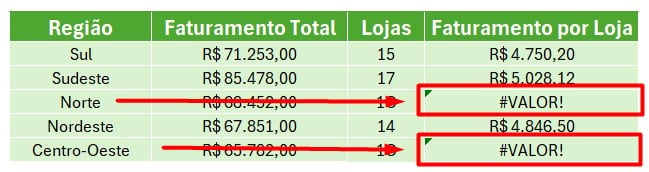
Então, como vamos descobrir qual o problema nesta tabela com o ChatGPT?
Primeiro, tenha em mente que você precisa descrever a situação de maneira mais detalhada possível, pois, isso irá facilitar que o IA entenda o que está ocorrendo.
Sendo assim, acesse o ChatGPT e na caixa de mensagem descreva o erro.
Segue o exemplo:
“No Excel, utilizando a fórmula de divisão, onde divido o valor total pelo o número de lojas, há o retorno do erro #VALOR!.”

Ao enviar essa pergunta ao ChatGPT com o ENTER do teclado, recebemos o retorno com essas possibilidades de erros e soluções.
Se você descer a barra de rolagem ao lado, terá ainda mais soluções disponíveis.
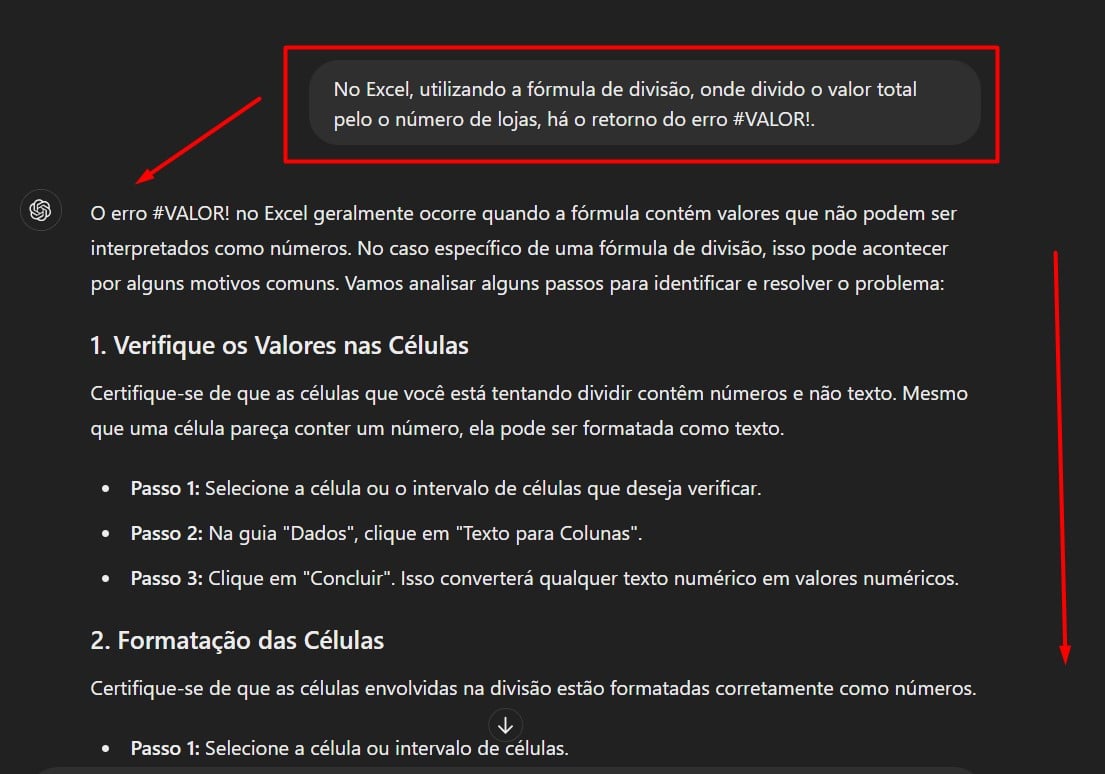
Umas delas, é a possibilidade de que as células onde contém os números para a divisão, estejam formatadas como texto.
Se eu voltar no Excel e verificar, vemos que realmente, algumas células da coluna Lojas (D5 e D8) estão como Texto.
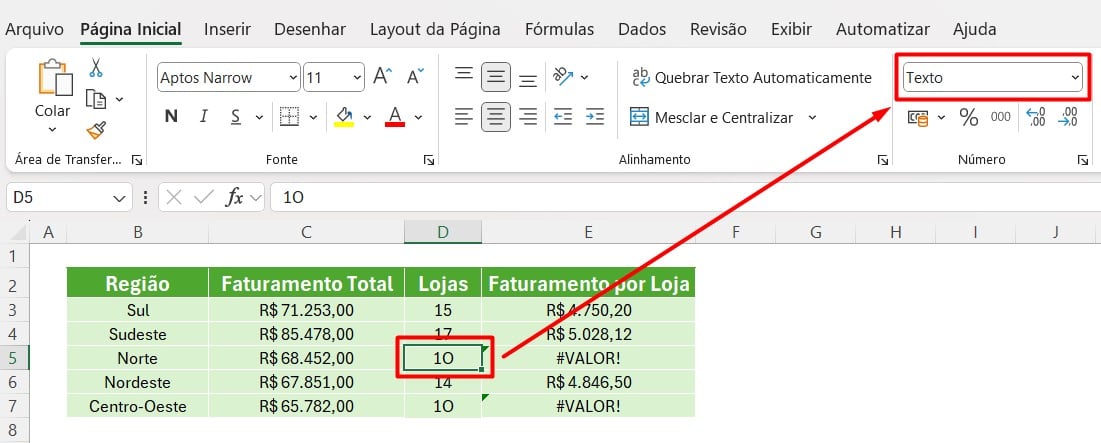
Para alterar, selecione as células (D5 e D8), vá até a guia de menu, selecione Página Inicial e em Número, mude de Texto para Número.
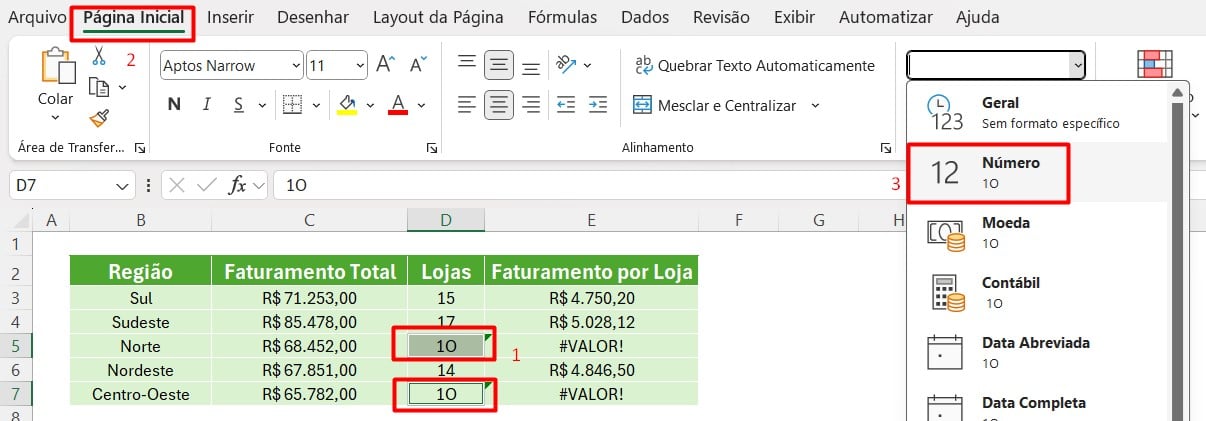
Mas, nosso resultado ainda apresenta erro.
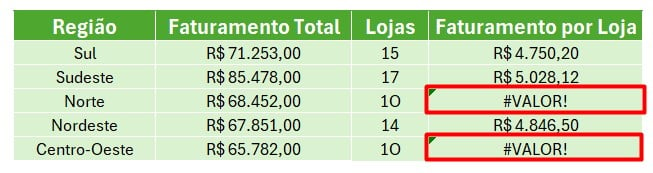
Se descermos mais na resposta do ChatGPT, ele alega que as células que irão fazer a divisão, precisam obrigatoriamente ser números e para identificar se é número ou não, podemos utilizar a função ÉNÚM.
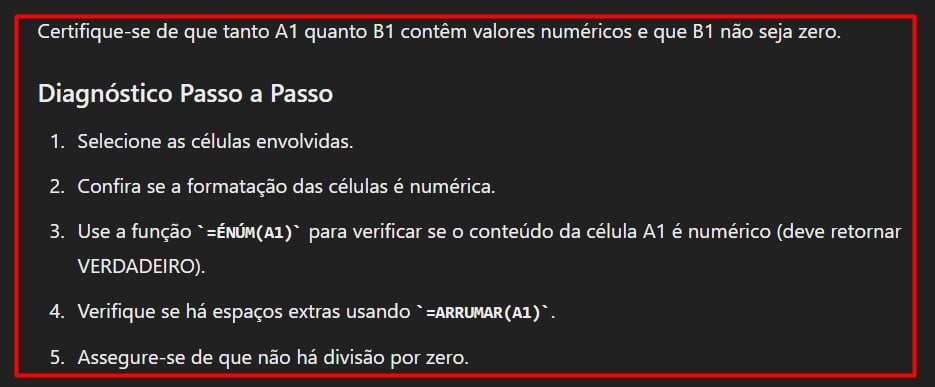
Sendo assim, voltamos até o Excel e tiramos a prova.
Aplicando a Função ÉNÚM
Aplique a função ÉNÚM, selecione a célula que contém os números usados nas fórmulas de divisão, como apenas Norte e Centro-Oeste obteve erros, vamos começar por eles, então, selecione a célula D5 que se refere ao número de lojas do Norte.
Se a função usada, apresentar o resultado VERDADEIRO quer dizer que é número, senão, trará o resultado como FALSO, sendo letra.
=ÉNÚM(D5)
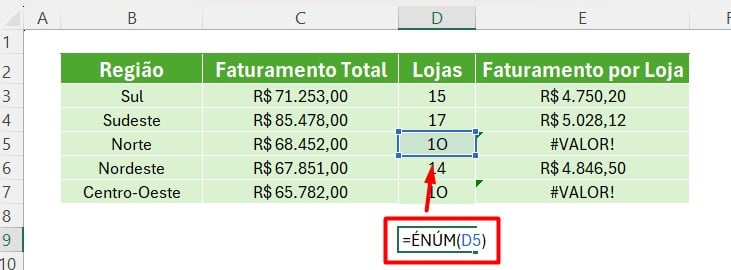
Após aplicar a função ÉNÚM com o ENTER do teclado, vemos que teve o resultado FALSO.
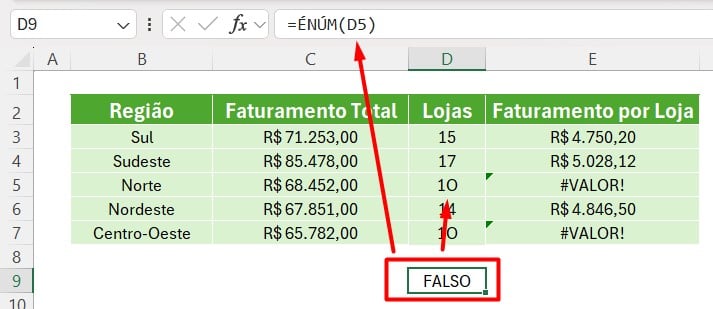
Ou seja, os números indicados em Centro-Oeste e Norte, estão como letras, visto que o zero está sendo representado pela letra O.

Para correção, faça a substituição das letras pelo número zero e assim, temos o resultado correto:
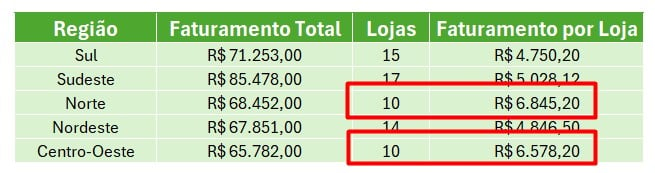
Às vezes, na correria da nossa rotina, não conseguimos localizar erros simples, ainda mais se a base de dados for grande, com vários números, funções e fórmulas.
No entanto, vemos que o ChatGPT disponibiliza ajuda através de IA, achando erros e ajudando a corrigi-los, além de apresentar explicações, inúmeras possibilidades e facilitando imensamente na produção de relatórios no Excel, por exemplo.
Curso de Excel Completo
Quer aprender Excel do Básico ao Avançado, passando por Dashboards? Clique na imagem abaixo e saiba mais sobre este Curso de Excel Completo.









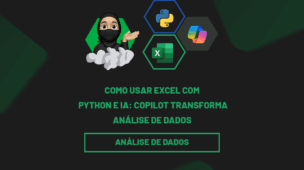

![capa Resumo semanal 4 de 4 [fev]](https://ninjadoexcel.com.br/wp-content/uploads/2020/03/capa-Resumo-semanal-4-de-4-fev-304x170.jpg)



